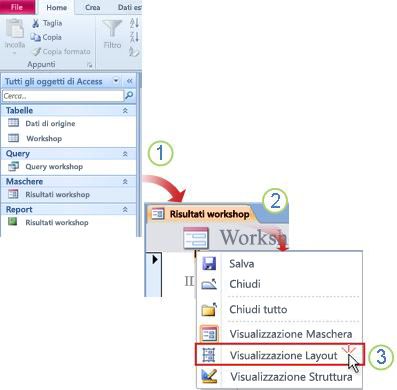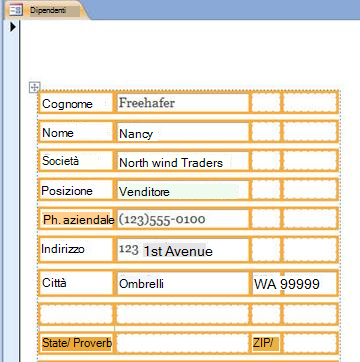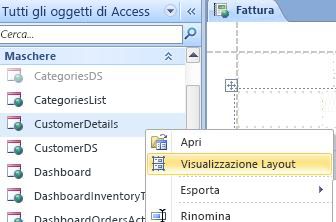La visualizzazione Layout e la visualizzazione Struttura sono le due visualizzazioni in cui è possibile apportare modifiche alla struttura di maschere e report in Microsoft Access. Anche se è possibile usare entrambe le visualizzazioni per eseguire molte delle stesse attività di progettazione, alcune attività sono più facili da eseguire in una visualizzazione rispetto all'altra. Ad esempio, la visualizzazione Layout offre risultati ottimali quando è necessario modificare l'aspetto di un report perché è possibile ridisporre i campi, modificarne le dimensioni o applicare uno stile personalizzato durante la visualizzazione dei dati. Con la visualizzazione Struttura è invece possibile formattare in modo indipendente ogni area della maschera o del report. Ad esempio, è possibile aggiungere caselle di testo che visualizzano la data e l'ora in cui è stato eseguito un report. Per facilitare il layout di tabella delle maschere Web in HTML, le modifiche alla struttura di maschere e report in un database Web di Access possono essere eseguite solo in visualizzazione Layout. Un altro aspetto è la funzionalità di layout di Access 2010 che consente di dividere colonne e celle in modo simile alle tabelle. I layout semplificano l'allineamento dei controlli. Sapere quando selezionare la visualizzazione Layout rispetto alla visualizzazione Struttura può semplificare la progettazione di maschere e report. Questo articolo offre una panoramica di entrambe le visualizzazioni e spiega quando usare la visualizzazione Layout.
Contenuto dell'articolo
Panoramica
Un buon motivo per selezionare la visualizzazione Layout per le modifiche alla struttura è che offre una visualizzazione più orientata all'aspetto visivo rispetto alla visualizzazione Struttura. È possibile usare la visualizzazione Layout per apportare molte modifiche comuni alla struttura mentre si visualizzano i dati in una maschera o in un report. In visualizzazione Layout ogni controllo della maschera visualizza dati reali che lo rendono una visualizzazione molto utile per l'impostazione delle dimensioni dei controlli o l'esecuzione di attività che influiscono sull'aspetto visivo e sull'usabilità della maschera. Ad esempio, aggiungere un campo trascinando un nome di campo dal nuovo riquadro Elenco campi oppure modificare le proprietà usando la finestra delle proprietà.
La visualizzazione Layout offre anche layout di progettazione migliorati, ovvero gruppi di controlli che è possibile modificare in modo da ridisporre facilmente campi, colonne, righe o interi layout. È anche possibile rimuovere un campo o aggiungere facilmente la formattazione in visualizzazione Layout.
Alcune attività, tuttavia, non possono essere eseguite in visualizzazione Layout e richiedono il passaggio alla visualizzazione Struttura. In alcuni casi, Access visualizza un messaggio che indica che è necessario passare alla visualizzazione Struttura per poter apportare una modifica specifica.
La visualizzazione Struttura mostra una visualizzazione più dettagliata della struttura della maschera. Ad esempio, è possibile visualizzare le sezioni Intestazione, Dettaglio e Piè di pagina della maschera. Tuttavia, non sarà possibile visualizzare i dati sottostanti quando si apportano modifiche alla struttura in visualizzazione Struttura.
Potrebbe risultare più semplice lavorare in visualizzazione Struttura per eseguire determinate attività, ad esempio:
-
Aggiunta di una varietà di controlli a una maschera, ad esempio etichette, immagini, linee e rettangoli.
-
Modifica delle origini dei controlli casella di testo nelle caselle di testo, senza usare la finestra delle proprietà.
-
Ridimensionamento delle sezioni della maschera, ad esempio l'intestazione della maschera o la sezione Dettagli.
-
Modifica di alcune proprietà della maschera che non è possibile modificare in visualizzazione Layout, ad esempio Visualizzazione predefinita o Consenti visualizzazione Maschera.
Utilizzare la visualizzazione Layout
Una comodità non disponibile in visualizzazione Struttura, ma in visualizzazione Layout, è che è possibile visualizzare i dati mentre si apportano modifiche alla struttura. Con questa opzione è più facile ridimensionare i controlli in modo più accurato.
Aprire una maschera o un report in visualizzazione Layout
1. Nel riquadro di spostamento fare doppio clic su una maschera o un report.
2. Fare clic con il pulsante destro del mouse sulla scheda del documento.
3. Fare clic su Visualizzazione Layout.
Modificare rapidamente la struttura usando la visualizzazione Layout
-
Ridimensionare contemporaneamente tutti i controlli o le etichette in una colonna: Selezionare un singolo controllo o etichetta e quindi trascinarlo fino a ottenere le dimensioni necessarie.
-
Modificare il tipo di carattere, il colore del carattere o l'allineamento del testo: Selezionare un'etichetta, fare clic sulla scheda Formato e usare i comandi disponibili.
-
Formattare più etichette contemporaneamente: Premere CTRL e selezionare più etichette e quindi applicare i formati necessari.
Usare i layout per creare una maschera o un report dall'aspetto professionale
I layout sono guide che consentono di allineare e ridimensionare i controlli in maschere e report e sono disponibili nelle visualizzazioni Layout e Struttura. Queste griglie di layout semplificano l'allineamento di più controlli orizzontalmente o verticalmente. In Access 2010 la formattazione con i layout è necessaria per le maschere e i report pubblicati sul Web.
Nota: L'uso dei layout è facoltativo se si sta creando un database desktop che verrà aperto solo tramite Access. Tuttavia, se si prevede di pubblicare il database in un server di SharePoint e usarlo in un browser, è necessario usare i layout in tutte le maschere e i report da usare nel browser.
Per altre informazioni sull'uso dei layout, vedere le risorse nella sezione Altre informazioni di questo articolo.
Usare la visualizzazione Layout per progettare maschere e report Web
Poiché la visualizzazione Struttura non è disponibile per la progettazione di oggetti di database Web, Access 2010 apre maschere Web e report Web in visualizzazione Layout.
Suggerimento: È possibile identificare un oggetto Web tramite l'icona a forma di sfera verde.
È possibile usare i moduli Web per immettere e modificare i dati nel database Web. I moduli Web sono utili anche per la revisione dei dati. I moduli Web vengono eseguiti nel browser, consentendo di ottimizzare le prestazioni. Quando si apre una maschera, il browser recupera i dati necessari dal server di SharePoint. Usare i report per rivedere o stampare i dati del database Web. Quando si apre un report Web, il browser recupera i dati necessari dal server di SharePoint. Per apportare modifiche alla struttura di una maschera Web o di un report, è necessario aprire l'oggetto in Access.
Per informazioni sulla creazione di una maschera Web o di un report, vedere l'articolo Creare un database di Access da condividere sul Web.
Informazioni aggiuntive
Tasti di scelta rapida: È possibile usare le scelte rapide da tastiera seguenti per formattare maschere e report:
-
Per spostare la selezione tra le celle, usare TAB o premere MAIUSC e TAB.
-
Per ridimensionare i controlli, premere MAIUSC e i tasti di direzione sulla tastiera.
-
Per spostare un controllo in un'altra cella, premere ALT e i tasti di direzione.
Per altre informazioni sull'uso di visualizzazioni diverse, vedere l'articolo : Quale visualizzazione usare: Visualizzazione Layout o Visualizzazione Struttura